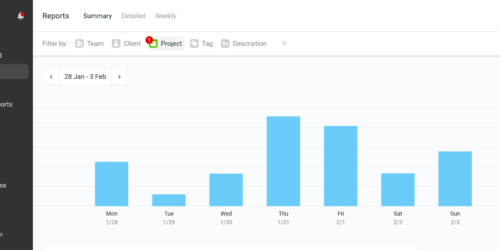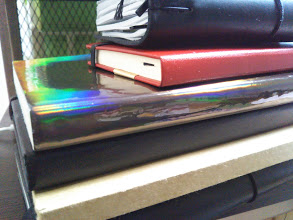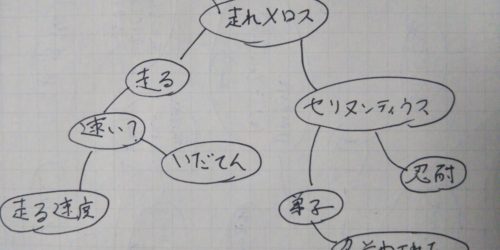こいつ便利すぎる…… トム・ヤムクンが使っているGoogle Home miniの機能
みなさん、お待たせいたしました、あなたの街の文系男子、トム・ヤムクンです。
以前 Google Home miniを購入したという記事をご紹介いたしました。
Google Home miniを買ってみた! ひとまずの感想をレビュー
今回は、たくさんあるこのGoogle Home miniのなかでも、特に僕がどのような機能を使っている、かということについて詳しくお話をしていたいと思います。
Google Home トム・ヤムクンのいかした使い方
重要度に応じてメモするアプリを使い分ける
「オーケーGoogle ○○して」と声に出すだけで、思いついたことをメモしてくれるのがこのGoogle Homeの素晴らしいポイントのひとつ。
しかも、デフォルトでついている「買い物メモ」などの機能のほかに、アプリ連携用アプリ「ifttt」を使うことで、Evernoteにも音声でメモした内容を記録することができるため、非常に便利なのです。
ただ、僕はあえてメモをひとつのアプリに入力することはせず、以下のように使い分けています。
・重要なタスク、やらないとあとあと困るタスク(第一領域)→Googleカレンダー
・やらなくてもだれにも怒られないけれど、ぜひやっておきたいタスク(第二領域)→リマインダー
・アイディアやただのメモなど、覚えておきたいけれど行動に移すかどうかはまだ決めていないタスク→Evernote内につくったメモ専用ノート

実は、このように入力の時点で分類できるのがこの Google Home mini の素晴らしいところです。
たしかにこれらのツールは、なにかアイディアが思いつくごとにEvernoteなりリマインダーを開いて入力してもよいのですが、それって考えてみたら煩雑ですよね。
「今思い浮かんでいるこのタスク」は緊急なのかそうでないのか、あるいはただのアイディアですぐにやる必要はないのか、という観点で瞬時に分類して、パソコンなりスマートフォンなりで適切なツールを開き、そこに入力をしなくてはいけません。
しかし Google Home mini で音声のみで入力するようにすれば、言い方を少し変えるだけで自動で分類してくれるのです。
iftttは、「トリガー(引き金、つまり、キッカケ)」と「アクション」にそれぞれ、別のwebサービスやアプリを設定することで、それぞれを連携して使うことができるようにするツールです。
たとえばGoogle Home単体であれば、
・Google Homeに「『醤油を買う』と覚えておいて」と話すことで、Google Homeの機能としてそれを覚えておいてくれます。
しかし、iftttを使うことでGoogle HomeをEvernoteと連携させれば、
・Google Homeに「『醤油を買う』と覚えておいて」と話すことで、Evernoteのノートに「しょうゆを買う」と記録することができる
ということなのです。

つまり、「思いついたことをすかさずメモし、それををきちんと活用する」という観点に立てば、
・思いついたことをとにかくメモする局面
と、
・メモしたことを分類する局面
の2つの工程を経ることが必要なのですが、このGoogle Homeを中心としたシステムを活用することで、
その詳しい使い方
詳しい方法は以下です。
(例:「Google Homeで話した内容を自動でEvernoteのフォルダに追加する」ように設定する場合)
1. iftttでトリガーに Google アシスタントを設定
iftttの「New Applet」で「Google Assistant」を選択します。
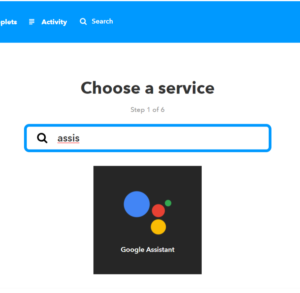
トリガーの種別が4種類ありますが、今回はSay a phrase with a text ingredientを選択します。これは、「このアプレットを起動する際には、決まった言い方の中に毎回、違った言葉を入れますよ」という意味です。
このほかに、
・毎回、全く同じ言い方で起動する(電気を消して、など)
・決まった言い方の中に毎回、違った数字を入れる(◯時に起こして、など)
・決まった言い方の中に毎回、違った数字とフレーズを入れる(◯時 「起床」と日記に書く)など
そして、以下のように入力していきましょう。
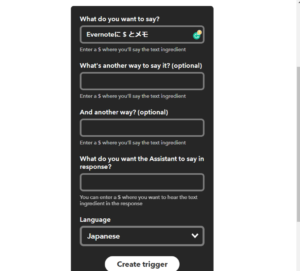
$は変数であり、ユーザーがそのときどきで発した言葉がここに入ることになります。
つまり、「Evernoteに $ とメモ」と入力した場合、
「Evernoteに 醤油を買う とメモ」と発声すれば「醤油を買う」と入力されますし、
「Evernoteに 郵便局の営業時間を調べる とメモ」と発声すれば「郵便局の営業時間を調べる」と入力されることになる、というわけです。
2. Evernote に喋ったことをメモする設定にする
そして、次に「that」を選択して、「”then”で入力した条件が揃ったとき、どのようなアクションを取るか」ということを指定していきます。
もちろんここではEvernoteを選択します。
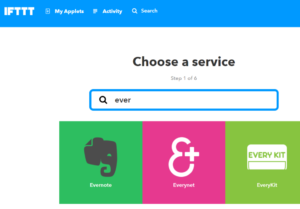
このほかにも
・Googleカレンダー
・リマインダー
など、それぞれをアクションの部分に設定するようにしておけば、キーワードを変えるだけで、すべてGoogle Home mini に話しかけるだけで登録できるということになります。
また、これら2つのアプリとの連携はデフォルトで設定されているため、ますます便利に使うことができますよね。
Evernoteとの連携で便利に使える意外な機能
そして Evernote との連携で見逃せないのが、「既存のノートに追加をすることができる」ということです。
設定の仕方はいたって簡単で、アクションを設定する際に、写真のように「Append to note」を選択するだけ。
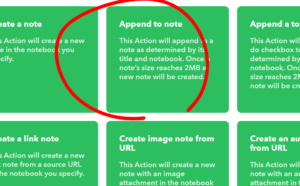
これを選択すると、ノートをあらたに作るのではなく、任意の、すでにあるノートに、話した内容を追加していくことができます。
わざわざ新しいノートを作ることなく、指定したノートに後から後から書き込んでいけるので、「自分のアイディアの一覧をそのノートだけで見渡すことができる」ということになります。これも非常にありがたい機能ですね。
以上、Google Home miniでトム・ヤムクンが使っている機能についてお送りいたしました。後編へ続きます。
トム・ヤムクンでした。